

Esta lección está hecha con PSPX9.
Pero se puede hacer con otras versiones.
© por SvC-Design

Materialen Download :
Here
*******************************************************************
Materiales
githa-1-cre@nnie.PspSelection
githa-2-cre@nnie.PspSelection
githa-3-cre@nnie.PspSelection
MR_Dixi.png
Narah_mask_Abstract63.jpg
Narah_mask_Abstract127.jpg
silverbeats.jpg
tekst-githa.png
******************************************************************
Filtro:
Filtro - simple - half wrap
Filtro - carolaine y sensibilidad - cs-ldots
Filtro - simple - diamonds
******************************************************************
Paleta de colores:
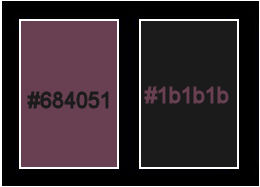
******************************************************************
Metodo de trabajo
Cuando se usan otros tubos y colores, el modo de fusión y / o la opacidad de la capa pueden diferir
******************************************************************
Preparaciones generales:
¡¡Primero instala tus filtros antes de que se abra tu PSP !!
Máscaras: guarda en tu carpeta de máscaras en PSP, a menos que se indique lo contrario
Textura y patrón: guarda en tu folleto de texturas en PSP
Selecciones: guarda en tu carpeta de Selecciones en PSP
Abre tus tubos en PSP
******************************************************************
Vamos a empezar - ¡Que te diviertas!
Recuerda guardar tu trabajo regularmente
******************************************************************
1.
Archivo - nuevo - imagen de 650 x 500 píxeles - transparente
2.
Establecer en su paleta de materiales - color de primer plano a la luz (# 684051) y
color de fondo en oscuro (# 1b1b1b)
3.
Active su herramienta de relleno de inundación: complete su imagen con su color de primer plano
4.
Selecciones - seleccionar todo
5.
Activar MR_Dixi.png
eliminar marca de agua
Editar - copiar
6.
Activar su imagen
Editar - pegar en la selección
7.
Seleccciones – anular seleccion
8.
Efectos – efectos de la imagen – mosiaco integrado - Menú desplegable: predeterminado
9.
Ajustar - Desenfocar - Desenfoque gaussiano - Rango: 40
10.
Selecciones - seleccionar todo
11.
Selecciones – modifar – contraer - 150 pixeles
12.
Complete su selección con su color de primer plano
13.
Seleccciones – anular seleccion
14.
Filtro - simple - half wrap
15.
Efectos – efectos de los borders – realzar mas
16.
Efectos – efectos de la imagen – mosiaco integrado - la configuración es correcta
17.
Selecciones – cargar/guardar selecciones – cardar selecciones desde disco… githa-1-cre@nnie.PspSelection
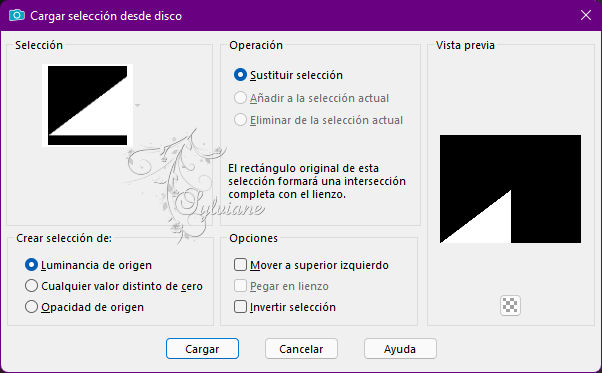
18.
Selecciones - Convertir selección en capa
19.
Filtro - carolaine y sensibilidad - cs-ldots
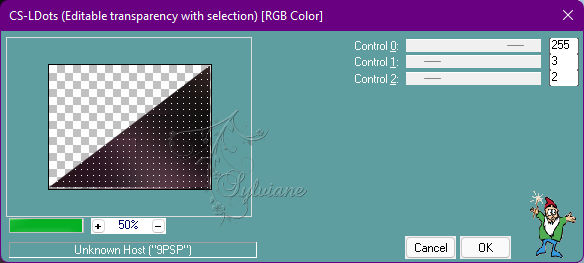
20.
Seleccciones – anular seleccion
21.
Capas - Duplicar
22.
Imagen - Espejo – espejo horizontal
23.
Imagen – espejo – espejo vertical
24.
Capas - Fusionar - Fusionar hacia abajo
25.
Efectos – efectos de la imagen – mosiaco integrado - la configuración es correcta
26.
Modo de mezcla: Sobreexponer
27.
Imagen - agregar bordes - simétrico NO marcado - color: fondo
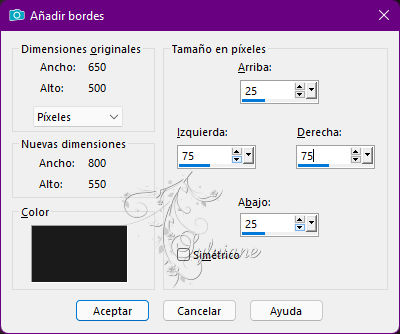
28.
Efectos – efectos de la imagen – mosiaco integrado - la configuración es correcta
29.
Selecciones - seleccionar todo
30.
Imagen - agregar bordes - simétrico NO marcado - color: primer plano
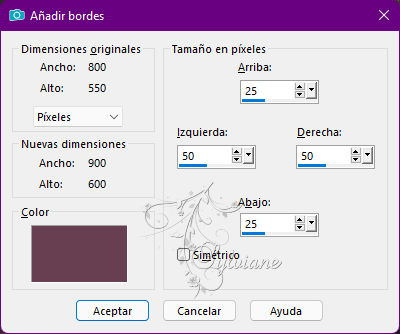
31.
Efectos – efectos de la imagen – mosiaco integrado - la configuración es correcta
32.
Seleccciones – anular seleccion
33.
Efectos – efectos de la imagen – mosiaco integrado
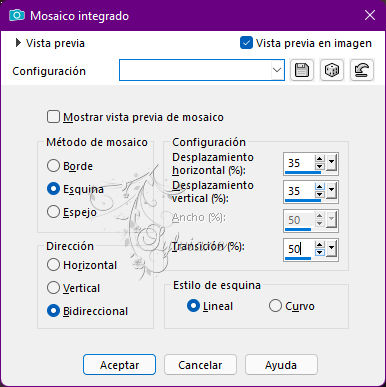
34.
Capas - Duplicar
35.
Imagen - Espejo – espejo horizontal
36.
Pon tu paleta de capas - la opacidad en 50
37.
Capas - Fusionar - Fusionar hacia abajo
asi es como luce ahora
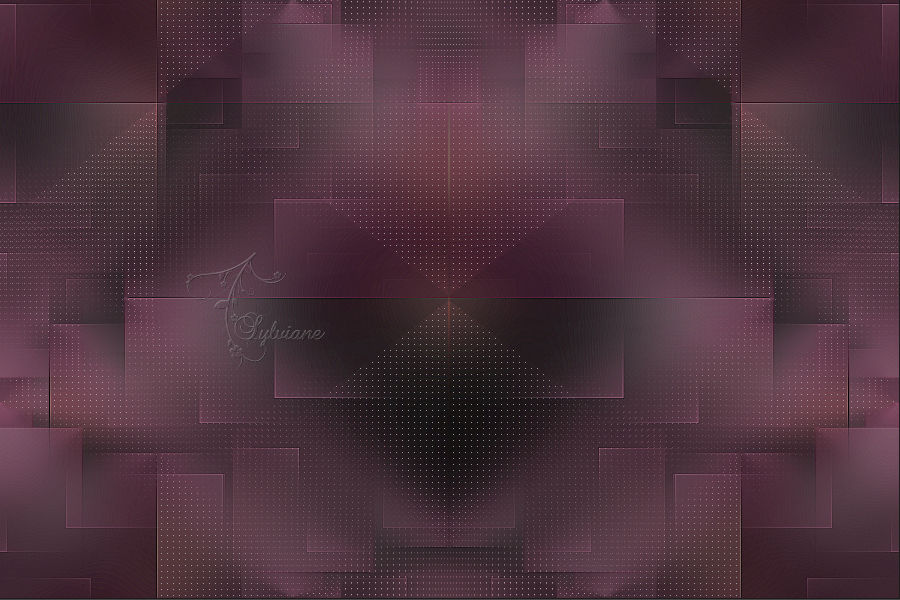
38.
Capas – nueva capa de trama
39.
Active su herramienta de relleno de inundación: complete su capa con su color de primer plano
40.
Capas – nueva capa de mascara – a partir du una imagen - Narah_mask_Abstract63.jpg
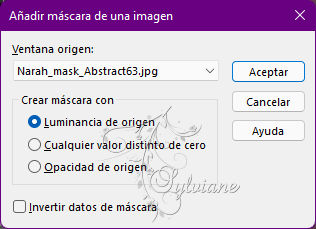
41.
Capas - Fusionar - Fusionar capas visibles
42.
Activar Herramienta seleccionar area – seleccion personalizada
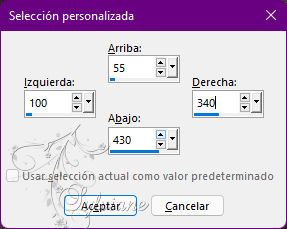
43.
Selecciones - Convertir selección en capa
44.
Ajustar - Desenfocar - Desenfoque gaussiano - La configuración es correcta
45.
Filtro - carolaine y sensibilidad - cs-ldots - control de cambio de 0 a 75
46.
Capas – nueva capa de trama
47.
Establecer en su paleta de materiales - su color de primer plano en el patrón - silverbeats
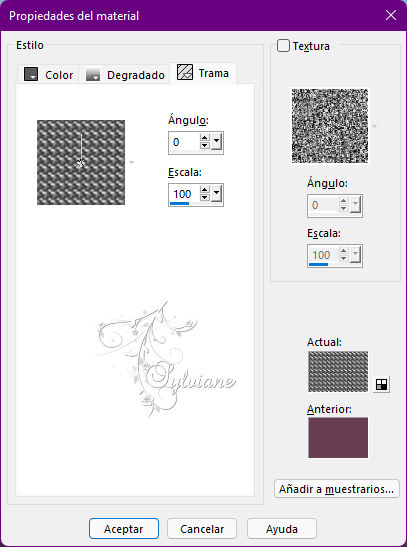
48.
Active su herramienta de relleno por inundación: complete su selección con su patrón
49.
Selecciones – modifar – contraer - 20 pixeles
50.
Editar - eliminar (eliminar)
51.
Capas – nueva capa de trama
52.
Editar: pegar en la selección (aún en la memoria)
53.
Pon tu paleta de capas - la opacidad en 50
54.
Capas - Fusionar - Fusionar hacia abajo
55.
Editar - Repetir fusión de capa hacia abajo
56.
Efectos - efectos 3d - sombra paralela
0/0/75/25 color:#000000
57.
Seleccciones – anular seleccion
58.
Efectos - efectos 3D - sombra paralela - la configuración es correcta
59.
Efectos – efectos de la imagen – mosiaco integrado

60.
Capas – nueva capa de trama
61.
Rellena tu capa con tu patró
62.
Capas – nueva capa de mascara – a partir du una imagen - Narah_mask_Abstract127.jpg
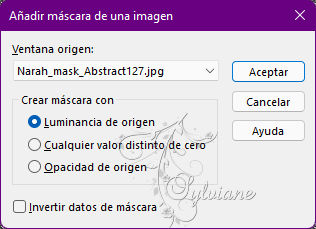
63.
Capas - Fusionar - Fusionar grupo
64.
Modo de mezcla: luminancia (heredado)
65.
Capas – nueva capa de trama
66.
Selecciones – cargar/guardar selecciones – cardar selecciones desde disco… githa-2-cre@nnie.PspSelection
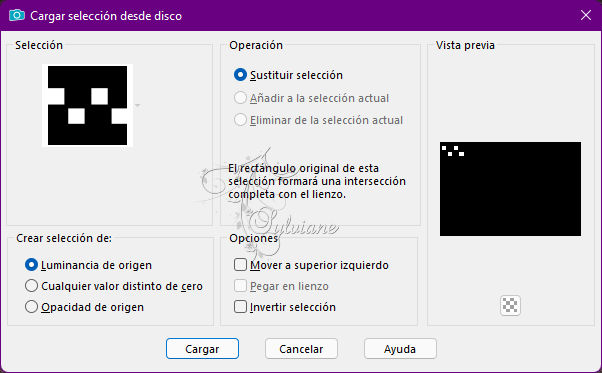
67.
Complete su selección con su patrón
68.
Efectos - efectos 3d - bisel interior - color: primer plano
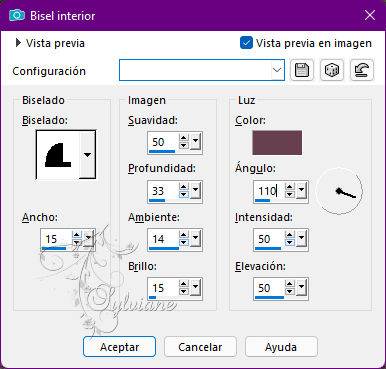
69.
ajustar - nitidez – enfocar mas
70.
Selecciones - seleccionar todo
71.
Imagen - añadir bordes - simétrica - color de primer plano de 5 píxeles
72.
Selecciones - invertir
73.
Llena tu selección con tu patrón
74.
Selecciones - seleccionar todo
75.
Imagen - agregar bordes - simétrico NO marcado - color: primer plano
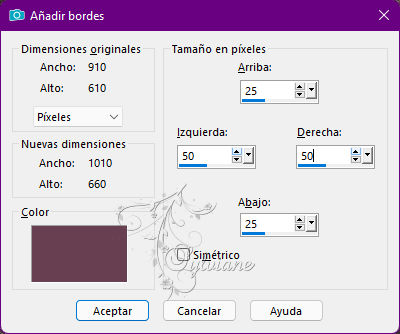
76.
Selecciones - invertir
77.
Filtro - carolaine and sensibility - cs-ldots- la configuración es correcta
78.
Efectos – efectos de los borders – realzar mas
79.
Efectos – efectos 3D – bisel interior- la configuración es correcta
80.
Selecciones - seleccionar todo
81.
Imagen - añadir bordes - simétrico - color de primer plano de 5 píxeles
82.
Selecciones - invertir
83.
Complete su selección con su patrón
84.
Selecciones – cargar/guardar selecciones – cardar selecciones desde disco… githa-3-cre@nnie.PspSelection
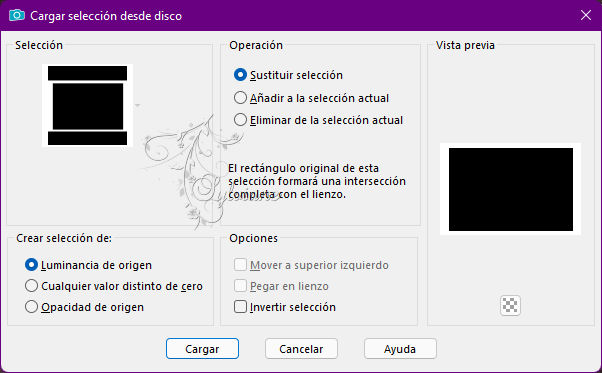
85.
Filtro - simple - diamonds
86.
Selecciones - invertir
87.
Efectos - efectos 3D - sombra paralela - la configuración es correcta
88.
Selecciones – modificar – seleccionar bordes de seleccion
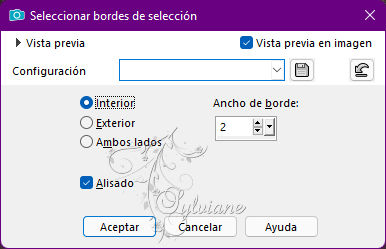
89.
Rellena tu selección con tu patrón (haz zoom si es necesario)
90.
Seleccciones – anular seleccion
91.
Editar - pegar como nueva capa (todavía en la memoria)
92.
Imagen - Espejo – espejo horizontal
93.
Imagen - cambio de tamaño - 70% de todas las capas NO marcadas
94.
Activar la herramienta de selección (presione K en el teclado)
E introduzca los siguientes parámetros:
Pos X :314 – Pos Y :7
presione M
95.
Efectos - efectos 3D - sombra paralela - la configuración es correcta
96.
Activar tekst-githa.png
Editar - copiar
97.
Activar tu imagen
Editar - pega como nueva capa
98.
Activar la herramienta de selección (presione K en el teclado)
E introduzca los siguientes parámetros:
Pos X :64 – Pos Y :254
99.
Presiona tu letra M (deselecciona)
100.
Efectos - efectos 3D - sombra paralela - la configuración es correcta
101.
Capas - nueva capa ráster - ponga su marca de agua
102.
Imagen - añadir bordes - simétrico - 1 píxeles - color de fondo
103.
Imagen - cambio de tamaño - ancho 800 píxeles - todos marcados
104.
Guardar como jpg
Back
Copyright Translation © 2021 by SvC-Design